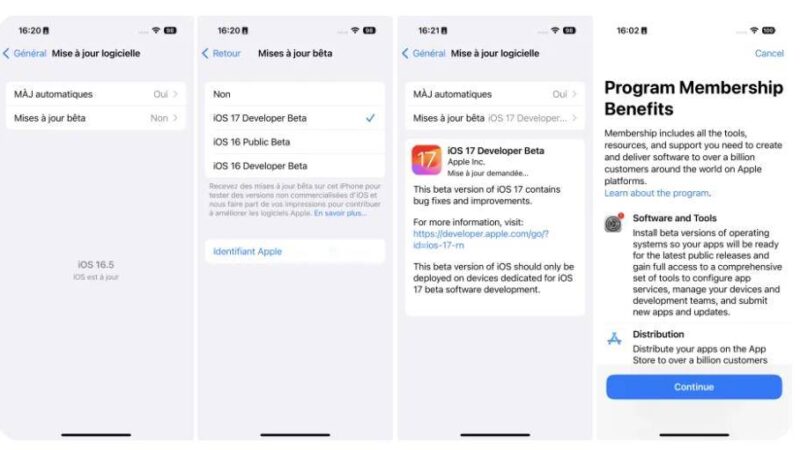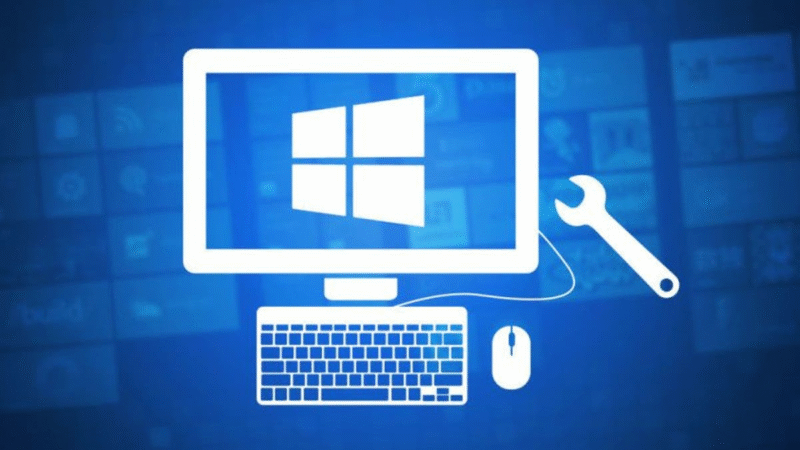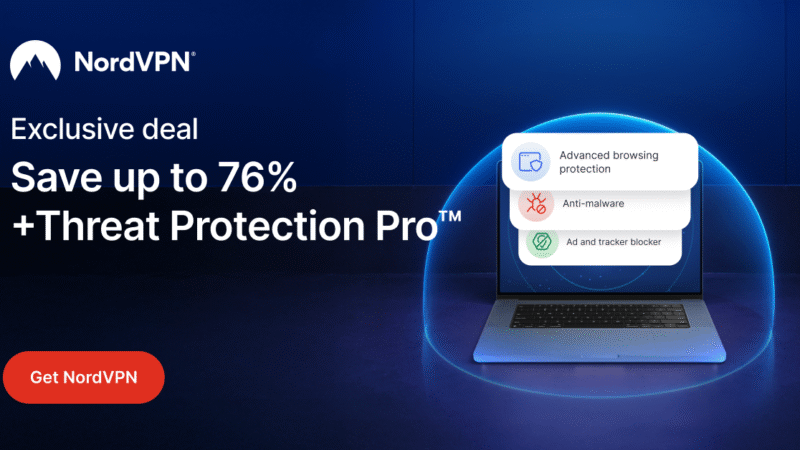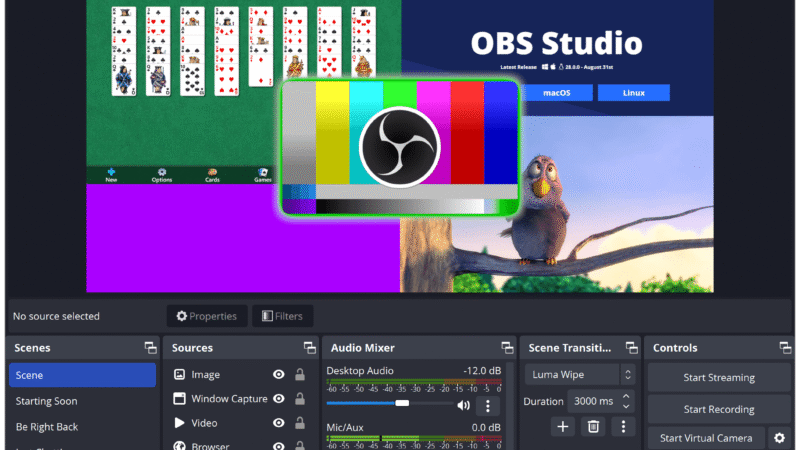Comment configurer OBS selon la plateforme de stream (Twitch, YouTube, Facebook)

Tu veux streamer comme un(e) pro sur Twitch, YouTube ou Facebook ? Alors bien configurer OBS Studio, c’est la base. Ce logiciel gratuit est ultra puissant, mais les paramètres varient selon la plateforme sur laquelle tu diffuses.
Dans cet article, je t’explique pas à pas comment adapter OBS pour chaque plateforme de stream afin d’obtenir le meilleur rendu vidéo, moins de lags et une qualité de son impeccable.
1. 🔧 Configuration de base d’OBS Studio (commune à toutes les plateformes)
Avant de s’adapter à une plateforme, commence par ces réglages essentiels :
- Sortie → Mode de sortie : Avancé
- Encodeur :
x264si tu n’as pas de carte graphique dédiéeNVENC(NVIDIA) ouAMD VCEsi tu as une carte graphique
- Taux d’images (FPS) : 30 FPS (pour un stream fluide sans forcer le PC)
- Résolution : 1280×720 (HD) ou 1920×1080 (Full HD si ton débit le permet)
Astuce : Teste ton upload sur speedtest.net — il faut au moins 6 Mbps pour streamer en 1080p.
2. 🟣 Configurer OBS pour Twitch
- Serveur : utilise le serveur Twitch le plus proche (automatique recommandé)
- Bitrate vidéo : 4500 kbps max (Twitch limite à 6000 kbps pour les comptes classiques)
- Audio : 160 kbps ou 192 kbps
- Clé de stream : à récupérer sur dashboard.twitch.tv
Conseils spécifiques Twitch :
- Active le mode faible latence dans les options Twitch.
- Intègre les extensions Twitch (overlay, chat, alertes) avec StreamElements ou Streamlabs.
3. 🔴 Configurer OBS pour YouTube Live
- Bitrate vidéo recommandé : 4500 à 9000 kbps (selon qualité)
- FPS : 30 ou 60 (YouTube gère bien le 60 FPS si ta connexion suit)
- Résolution : 1080p recommandé
- Clé de stream et URL du serveur : disponibles sur studio.youtube.com → Live
Bonus YouTube :
- Ajoute un titre, tags et description SEO dans ton live YouTube
- Active la rediffusion automatique (option d’archivage)
- Tu peux programmer des miniatures personnalisées et des transitions YouTube Live
4. 🔵 Configurer OBS pour Facebook Live
- Bitrate max : 4000 kbps
- Résolution max : 720p à 30 FPS (sauf si tu es partenaire Facebook Level Up)
- Serveur + Clé de stream : à récupérer sur creator.facebook.com
Particularité Facebook :
- Facebook a des règles strictes sur la musique et les overlays. Utilise des assets libres de droits.
- Prépare une description engageante + hashtags.
- Active la modération des commentaires pour gérer ta communauté en live.
5. ⚙️ Optimisations supplémentaires selon la plateforme
| Élément | Twitch | YouTube | |
|---|---|---|---|
| Résolution | 720p / 1080p | 1080p ou + | 720p max |
| Bitrate | 4500–6000 kbps | 6000–9000 kbps | 4000 kbps max |
| Chat intégré | Extension externe | Intégré | Intégré |
| Alertes de dons | Streamlabs / SE | Streamlabs / SE | Facebook Stars |
| Replays | Automatiques | Archivés en chaîne | Manuels selon paramètres |
💡 Astuces de pro
- Utilise Restream.io si tu veux streamer sur plusieurs plateformes à la fois.
- Teste tes scènes avec le mode Studio d’OBS avant de lancer.
- Allège ton CPU en évitant les filtres inutiles sur ta webcam ou micro.
- Pense à créer des profils différents par plateforme dans OBS (menu → Profils → Nouveau).
📦 Ressources utiles
- OBS Studio – site officiel
- StreamElements – Overlays & alertes
- Streamlabs – Alertes et chatbots
- YouTube Live Control Room
🏁 Conclusion
Que tu sois sur Twitch, YouTube ou Facebook, une bonne configuration d’OBS fait toute la différence entre un stream amateur et un stream pro. En adaptant tes paramètres aux spécificités de chaque plateforme, tu vas améliorer la qualité de ton direct, gagner des spectateurs et éviter les bugs frustrants.